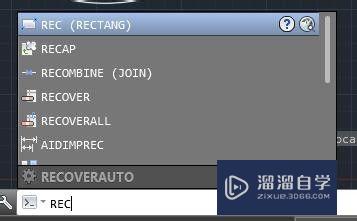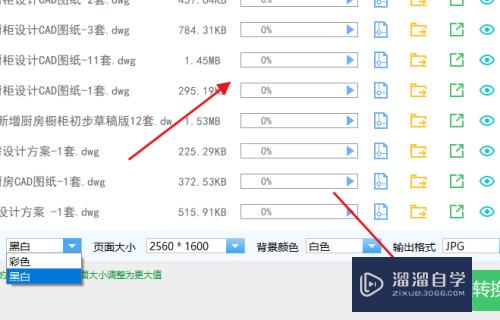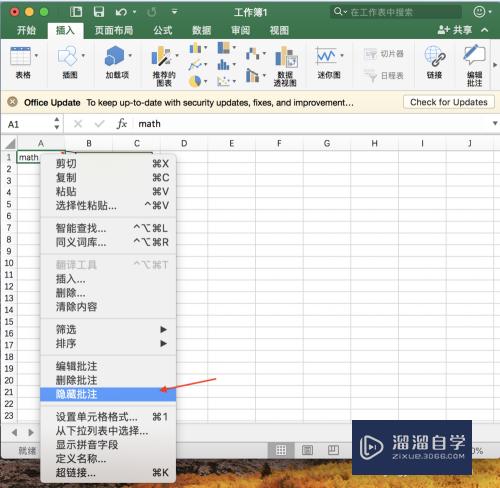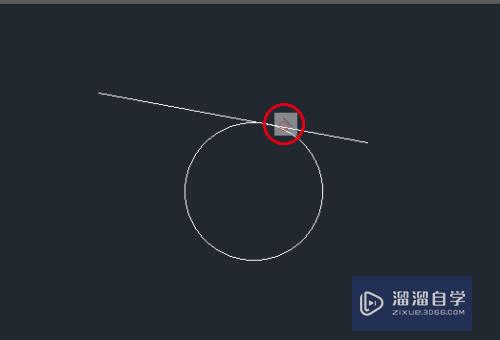PS文字怎么沿着路径走(ps文字怎么沿着路径走动)优质
在PS里面设计平面图时。经常会需要使用到文字。在PS里面使用文字不仅可以使用文本框。也可以使用路径文字跟随的方法。让文字的排版更有设计感。那么PS文字怎么沿着路径走?一起来看看吧!

工具/软件
硬件型号:联想(Lenovo)天逸510S
系统版本:Windows7
所需软件:PS CS6
方法/步骤
第1步
打开PS软件。新建一个图像
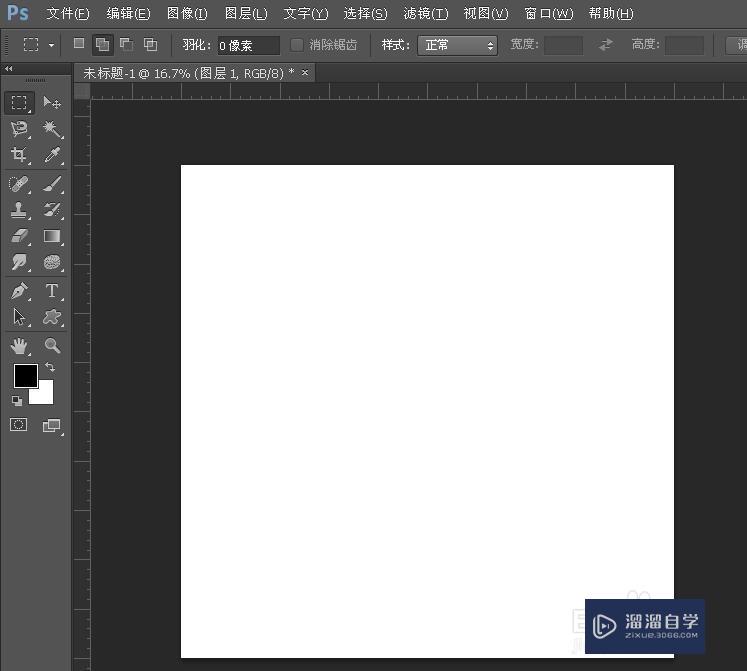
第2步
选择钢笔工具画一条开放或闭合的路径
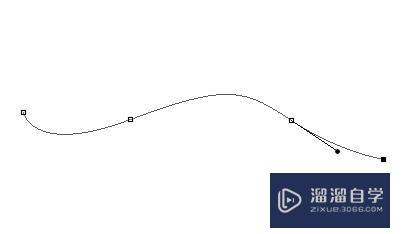
第3步
再选择文字工具。把鼠标放在路径上。看到鼠标变成以下图示时。单击鼠标一次(截图截不到这个图标。手机拍照的图片)
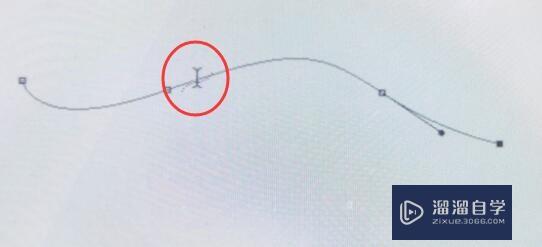
第4步
鼠标出现闪烁时。就可以开始输入文字了

第5步
点一下钢笔工具。在路径上点一下。路径就会消失了

第6步
文字还是可以编辑的。跟平时的文字一样

以上关于“PS文字怎么沿着路径走(ps文字怎么沿着路径走动)”的内容小渲今天就介绍到这里。希望这篇文章能够帮助到小伙伴们解决问题。如果觉得教程不详细的话。可以在本站搜索相关的教程学习哦!
更多精选教程文章推荐
以上是由资深渲染大师 小渲 整理编辑的,如果觉得对你有帮助,可以收藏或分享给身边的人
本文标题:PS文字怎么沿着路径走(ps文字怎么沿着路径走动)
本文地址:http://www.hszkedu.com/58289.html ,转载请注明来源:云渲染教程网
友情提示:本站内容均为网友发布,并不代表本站立场,如果本站的信息无意侵犯了您的版权,请联系我们及时处理,分享目的仅供大家学习与参考,不代表云渲染农场的立场!
本文地址:http://www.hszkedu.com/58289.html ,转载请注明来源:云渲染教程网
友情提示:本站内容均为网友发布,并不代表本站立场,如果本站的信息无意侵犯了您的版权,请联系我们及时处理,分享目的仅供大家学习与参考,不代表云渲染农场的立场!